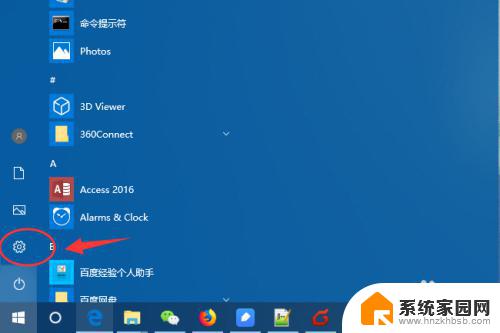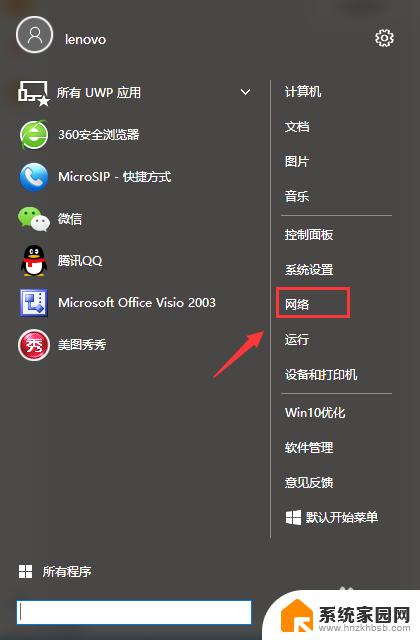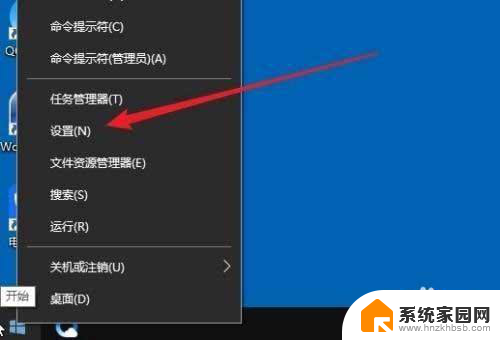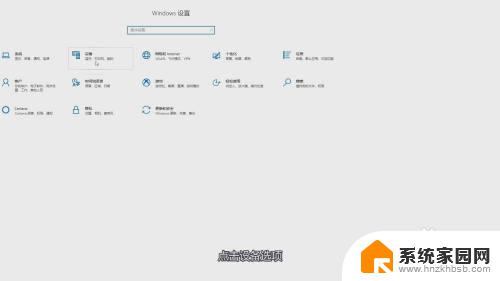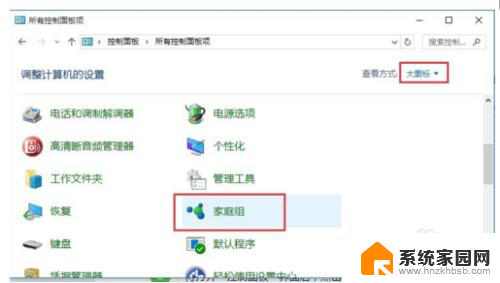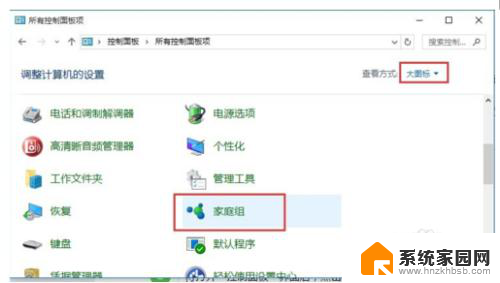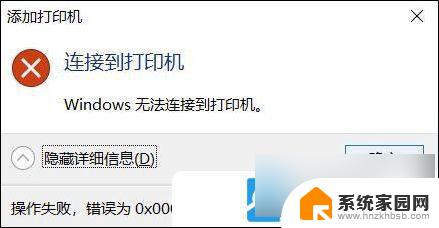win10连接共享盘 如何通过路由器连接网络共享盘
win10连接共享盘,现如今随着科技的不断发展,网络共享盘已经成为了我们日常生活中不可或缺的一部分,特别是在Win10系统中,连接共享盘已经变得异常简单和便捷。通过路由器连接网络共享盘更是让我们能够在家庭或办公环境中轻松共享和访问文件。无论是家庭用户还是企业用户,都可以通过这种方式实现文件的共享和访问,提高工作效率和生活便利性。究竟如何通过路由器连接网络共享盘呢?接下来我们将一一揭秘。
具体方法:
1.打开网络,默认无法搜索当地文件。会在上方出现一个提示,是否允许共享,左键单击允许,电脑开始自动搜索。
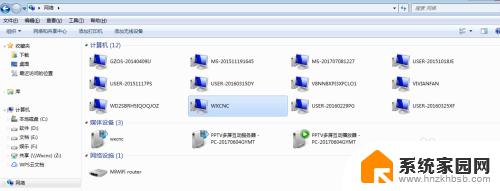
2.查看自己所在的网络,笔记本电脑在右下方无线网络中,点击打开发现自己现在所处的无线网环境。
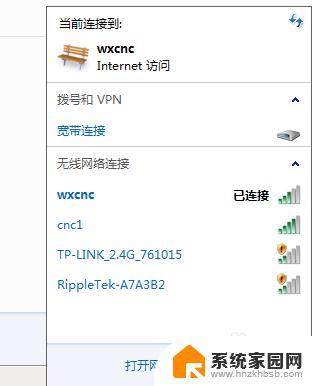
3.点开刚才的网络配置,选择自己要打开的共享盘。 无线网与共享盘位置保持一致,确保在同一区域网络内。

4.找到映射网络驱动器,单机浏览等待3秒钟后,电脑完成自动搜索,根据上一步找到要连接的共享盘。
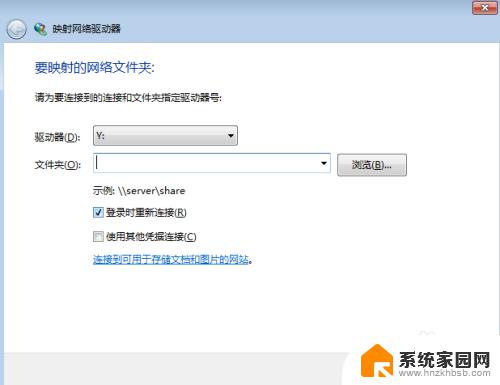
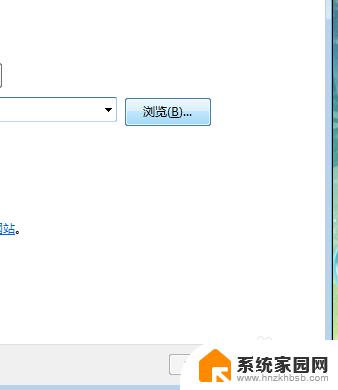
5.如下图,你的无线网如果是wxcnc。那么你在选择网路的时候一定也是一模一样的,只有确定了同一个路径,才会匹配成功。
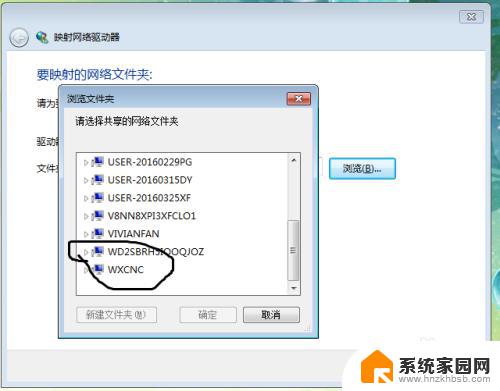
6.最后退出到桌面,单击打开计算机。除了原本的硬盘和驱动外,你会发现出现了你要共享的文件夹,这时整个匹配过程就已经成功了。
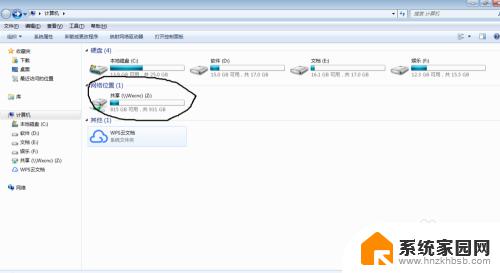
以上是连接Win10共享盘的全部内容,如果遇到此问题,您可以按照本指南进行解决,步骤简单快捷。